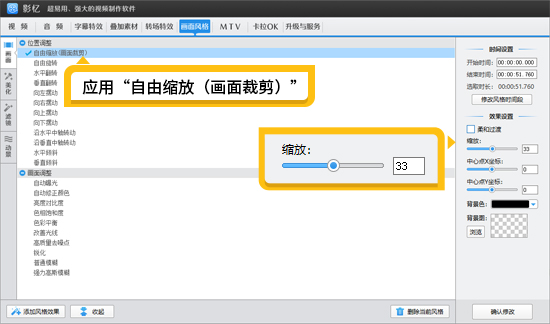网课视频怎么制作,新手也能轻松学会的五个技巧
网课要怎么制作更加简单?下面分享5个新手也能轻松学会的技巧,让你也能轻松掌握网课视频的制作方法,打造吸引人的内容!
1.前期准备
1.1下载安装影忆
制作网课视频,选对剪辑软件就比较重要!更适合新手宝宝体质的软件就是:影忆,它凭借“简单至极、强大无比”的属性,成功当选为全民流行的视频制作软件!影忆界面简洁,符合国人的使用逻辑习惯,即便没有任何剪辑经验,也能轻松上手!它对电脑配置要求低,这意味着你只需在普通电脑上,就能体验流畅的剪辑感!
下载影忆:视频制作软件《影忆》下载
1.2提前准备好课件
在开始剪辑前,需要提前录制好网课的课件。这里可以借助录屏软件,将 PPT 演示、软件操作过程等内容录制下来。录制时,确保画面清晰、声音清楚,避免出现杂音干扰。最好选择比较好的麦克风,夹子类型的,里嘴边15cm左右,这样保证音频质量,为后续的视频制作奠定良好基础。录制的尺寸,最后可以选择是1920*1080,这样后续剪辑,就不用再调整尺寸了。
2.快速剪辑网课视频
将录制好的课件导入影忆,首先要设置合适的视频尺寸。一般来讲,网课视频常见的尺寸为1920*1080,这个尺寸适用于各种播放平台和设备。我们打开影忆后,会先看到“新建”框,在这里设置1920*1080的尺寸即可。
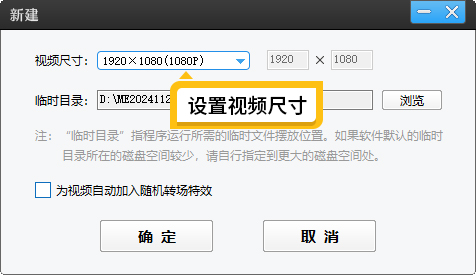
图1:设置视频尺寸
接下来,对视频进行分割和删减。这里可以找到多余、重复或讲解不清晰的片段,使用影忆的分割工具(也就是界面底部的超级剪刀图标,快捷键是Ctrl+Q),在片段的起始和结束位置点击,将不要的片段分割出来,然后选中不需要的片段,按删除键移除掉。通过这样的操作,让视频内容更加紧凑、流畅,突出重点教学内容,避免冗长拖沓。
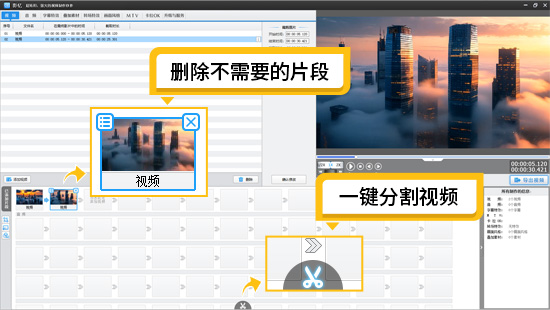
图2:分割并删除片段
3.给网课视频加字幕
添加字幕是网课视频中不可或缺的部分。这里我们先通过影忆的“AI自动加字幕”功能,将网课视频里的老师讲课的声音,通过“AI自动加字幕”功能,自动生成同步字幕。软件会自动识别老师讲课的声音,并生成对应的文字字幕。并快速对生成的字幕效果进行设置。
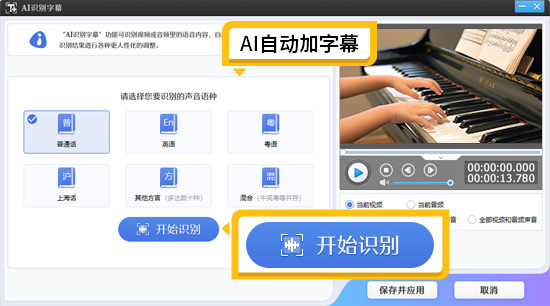
图3:AI自动加字幕

图4:字幕效果示例
除了讲课内容的字幕,对于课件上的关键知识点、公式、概念等,也可以手动添加辅助字幕,通过放大字体、改变颜色等方式突出显示,加深学生印象。
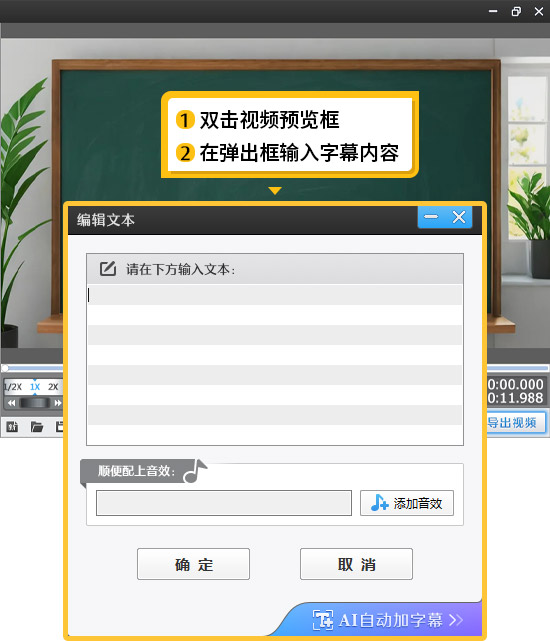
图5:添加关键知识点等字幕

图6:效果示例
4.添加标识符号
在网课视频中添加标识符号,能有效吸引学生注意力,帮助他们快速抓住重点内容。例如,在讲解重要知识点时,可以使用箭头、圆圈、闪烁特效等标识,将关键内容圈起来或指向它;对于需要强调的文字内容,通过添加下划线、改变字体颜色或大小等方式突出显示。影忆自带了很多实用标记符号,可以在“叠加素材”面板,选择“加贴图”进行添加。
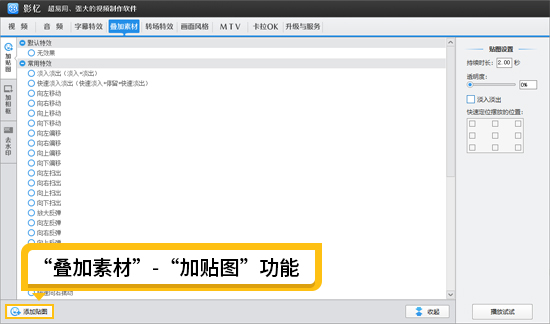
图7:叠加素材-加贴图功能

图8:加标记效果示例
5.添加合适的音效
合适的音效能够为网课视频增添趣味性,调节课堂氛围,让学习过程不再枯燥。在视频开头,可以添加一段轻快的背景音乐,吸引学生进入学习状态;在讲解知识点之间的过渡部分,使用柔和的转场音效,使视频衔接更加自然;对于重点内容或互动环节,可以添加一些提示音效,引起学生的关注。
影忆软件内置了大量的音效素材,涵盖各种类型和场景,你可以选择合适的音效进行插入,并调整音量大小,确保音效不会过于嘈杂,影响讲课内容的收听。
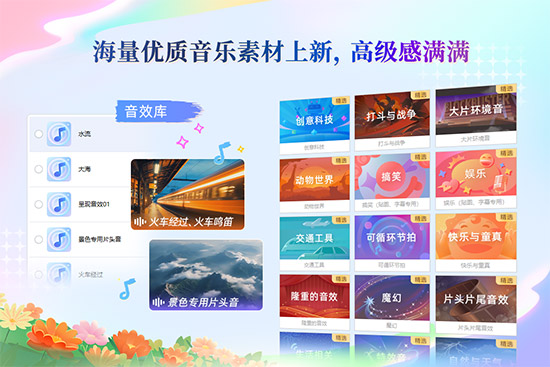
图9:优质音效库
通过以上五个技巧,新手也能轻松制作出专业、优质的网课视频。从前期准备到后期剪辑、添加字幕和音效,每一个环节都用心处理,就能打造出吸引人、易理解的教学视频,为学生带来更好的学习体验。快动手试试吧,开启你的网课视频制作之旅!